网站首页 软件下载 游戏下载 翻译软件 电子书下载 电影下载 电视剧下载 教程攻略 音乐专区
霍普软件下载网-旗舰软件下载站,将绿色免费商业版破解软件、共享软件、游戏、电影、电视剧一网打尽!
| 文章 | Dell电脑重装系统怎么弄-戴尔电脑用U盘重装系统Win10步骤 |
| 分类 | 教程攻略 |
| 语言 | zh-CN |
| 大小 | |
| 版本 | |
| 下载 |

|
| 介绍 |
Dell电脑重装系统怎么弄?很多用户都喜欢使用Dell电脑办公或学习,如果Dell电脑电脑出现问题了,就会影响自己正常使用Dell电脑。这时最简单的解决方法就是重新系统,接下来系统之家小编分享戴尔电脑用U盘重装系统Win10步骤,操作简单,轻松完成系统重装。 准备工作 1. 一台正常联网可使用的电脑。 2. 一个大于8GB的空U盘。 3. 下载系统之家装机大师。 U盘启动盘制作步骤 注意:制作期间,U盘会被格式化,因此U盘中的重要文件请注意备份。如果需要安装系统的是C盘,重要文件请勿放在C盘和桌面上。 1. 退出安全软件,运行“系统之家装机大师”查看注意事项,点击“我知道了”。  2. 选择“U盘启动”点击“开始制作”。 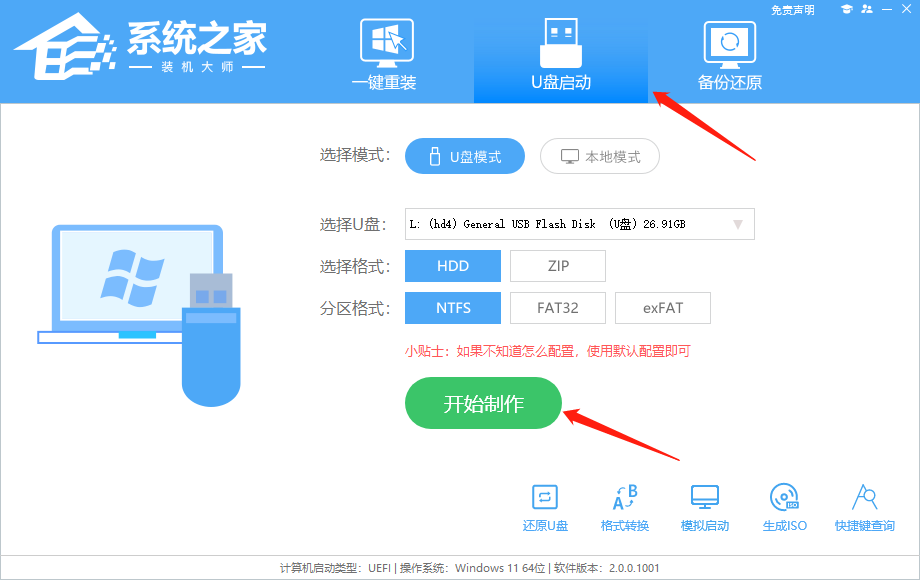 3. 跳出提示备份U盘内重要资料,如无需备份,点击“确定”。 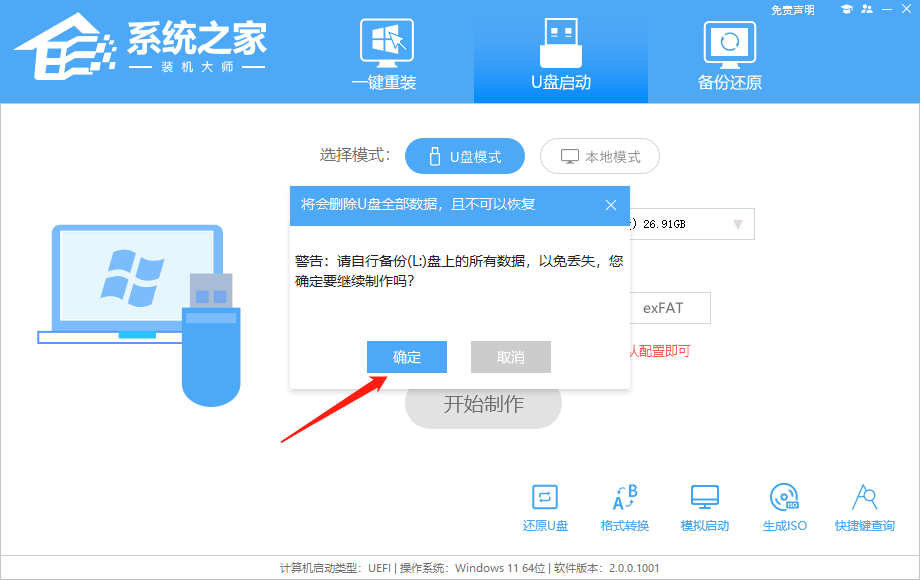 4. 选择自己想要安装的系统镜像,点击“下载系统并制作”。 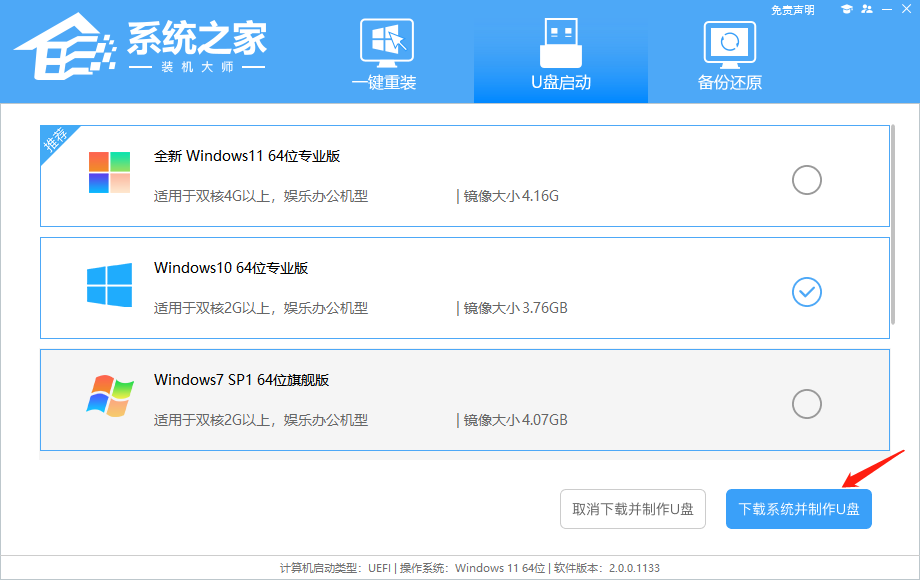 5. 正在下载U盘启动工具制作时所需的组件,请耐心等待。 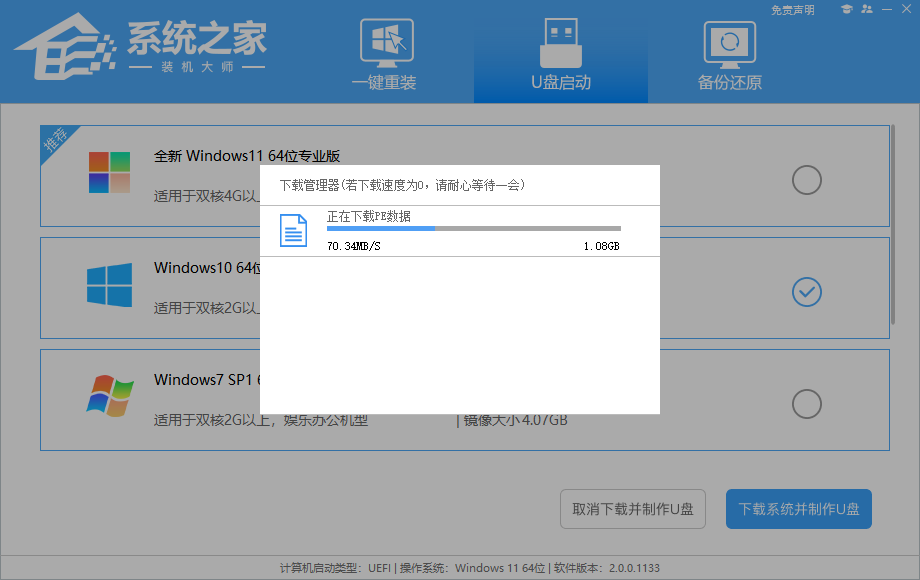 6. 正在下载系统镜像,请勿关闭软件。 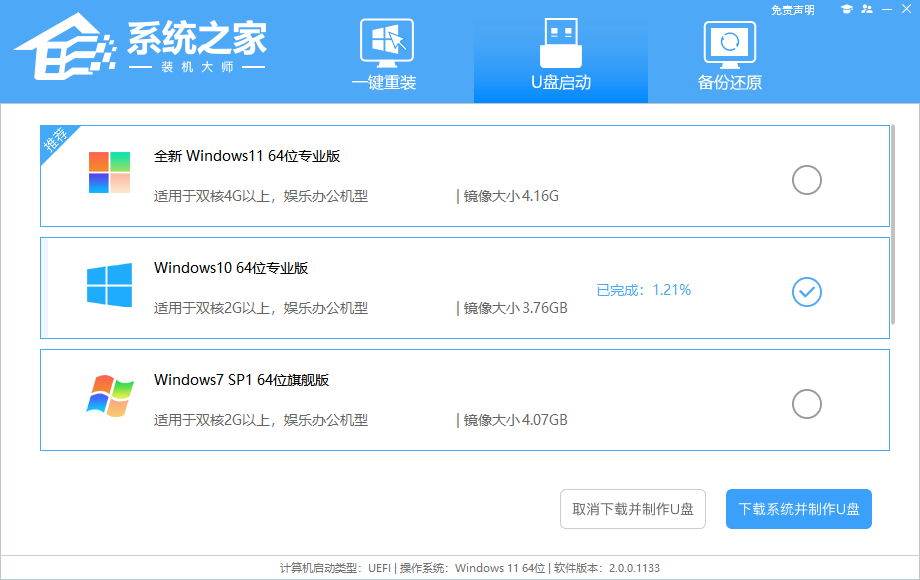 7. 正在制作U盘启动工具。 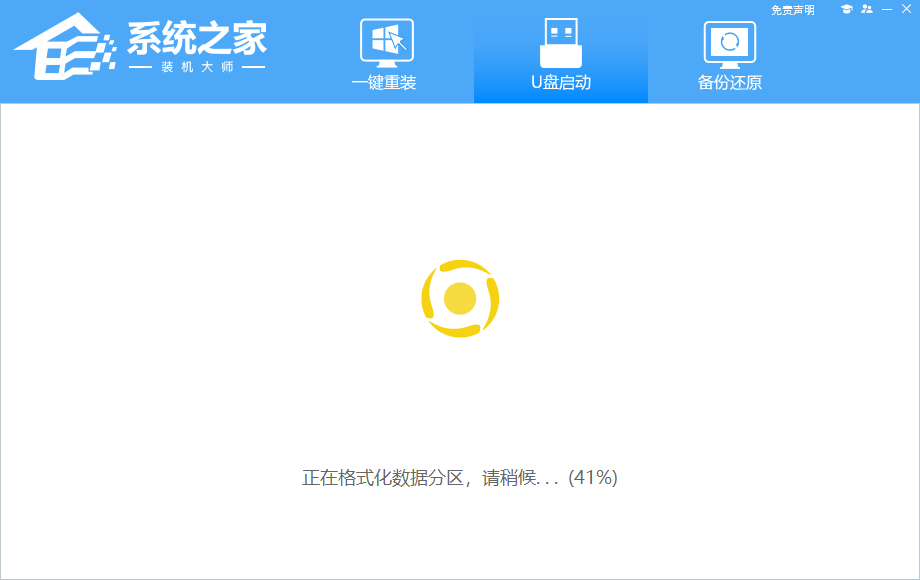 8. 正在拷备系统镜像至U盘。 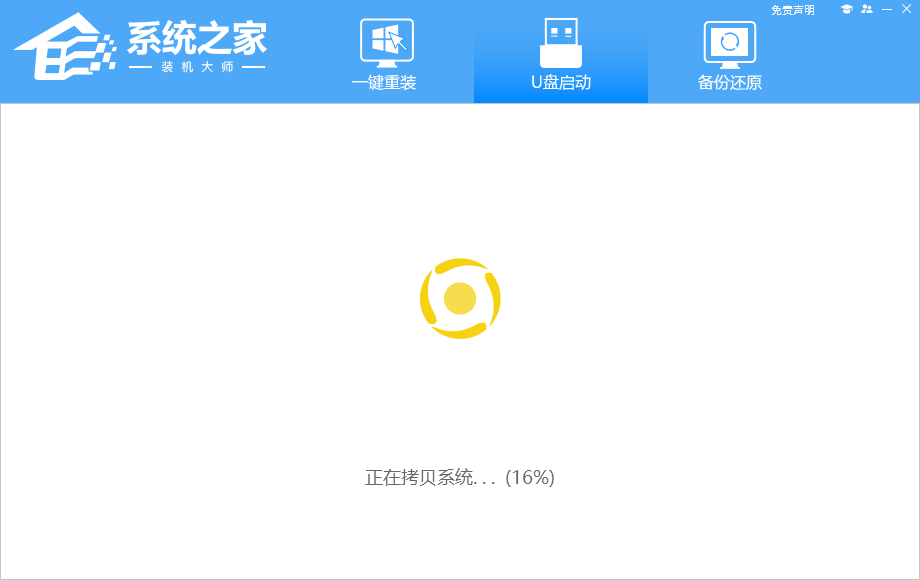 9. 提示制作完成,点击“确定”。 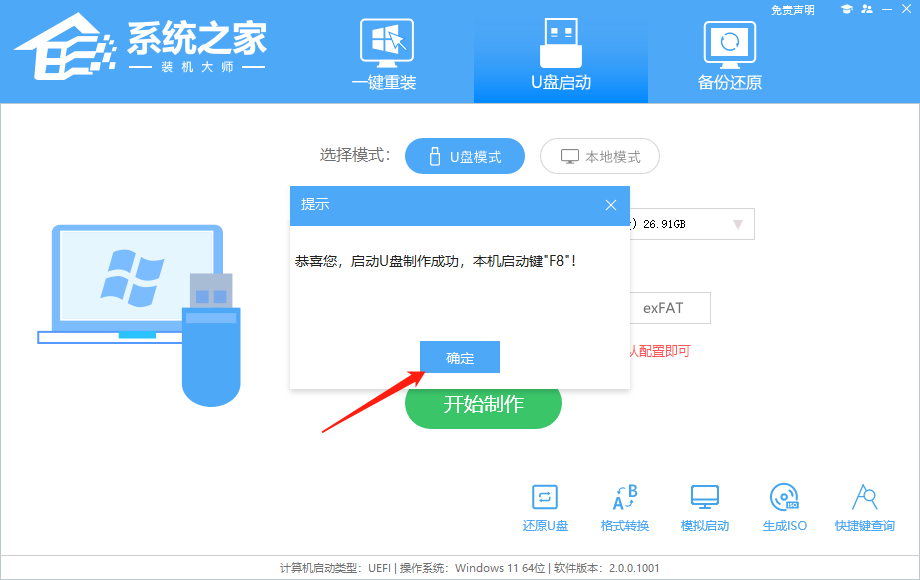 10. 选择“模拟启动”,点击“BIOS”。 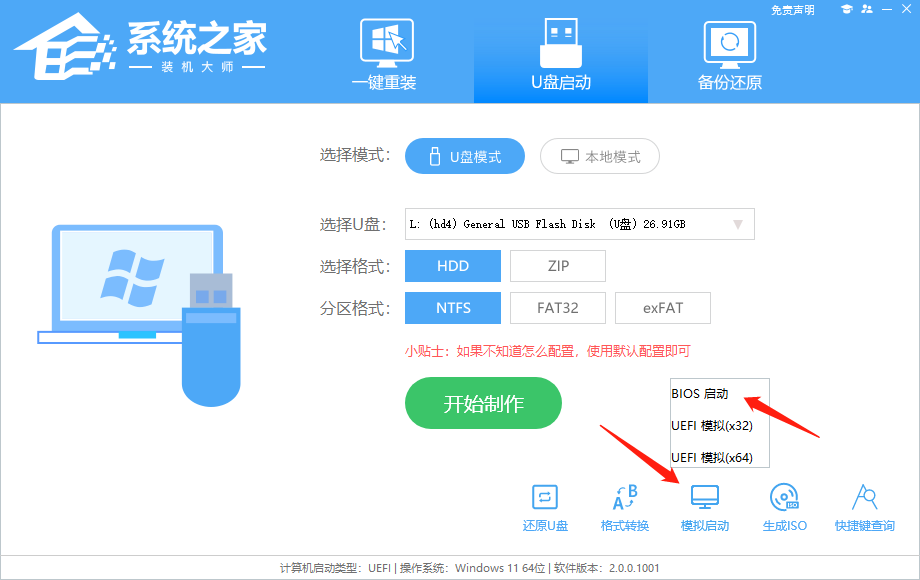 11. 出现这个界面,表示系统之家装机大师U盘启动工具已制作成功。 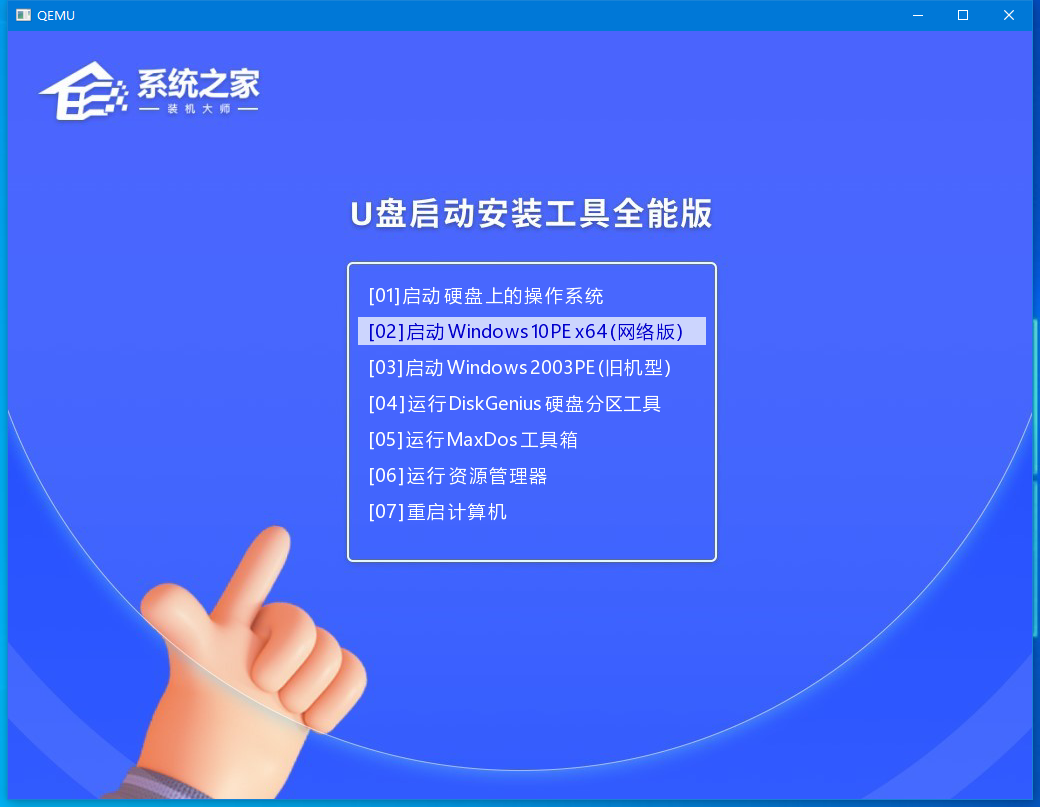 U盘装Win10步骤 1. 查找自己电脑的U盘启动快捷键。 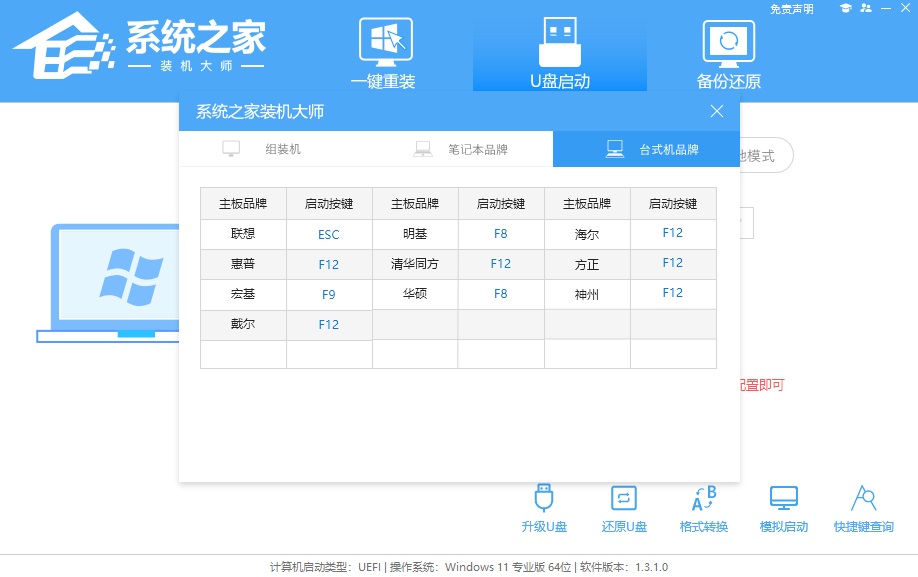 2. U盘插入电脑,重启电脑按快捷键选择U盘进行启动。进入后,键盘↑↓键选择第二个[02]启动Windows10PEx64(网络版),然后回车。 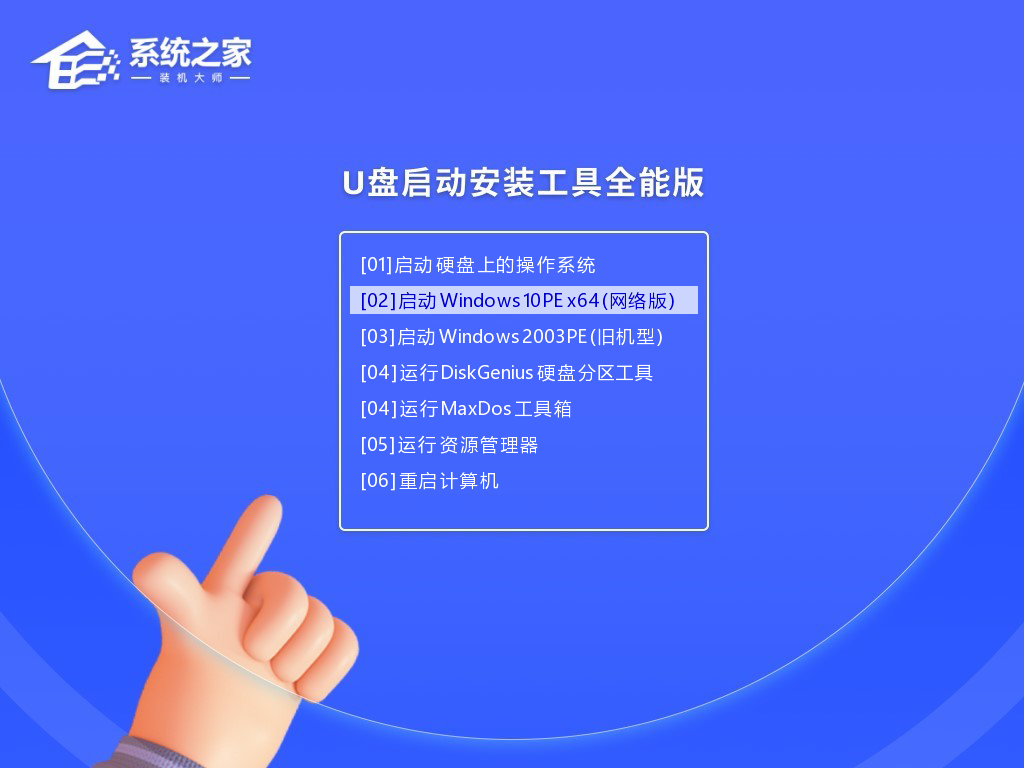 3. 进入PE界面后,点击桌面的一键重装系统。 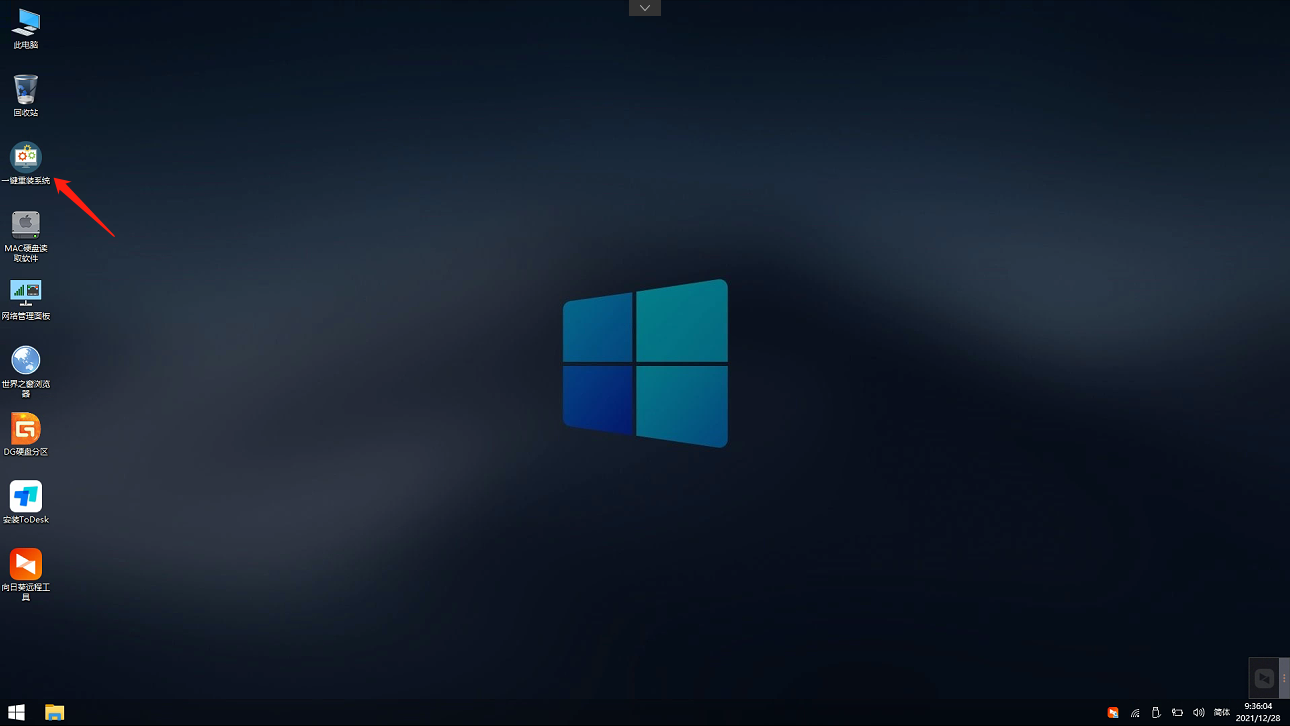 4. 打开工具后,点击浏览选择U盘中的下载好的系统镜像ISO。选择后,再选择系统安装的分区,一般为C区,如若软件识别错误,需用户自行选择。 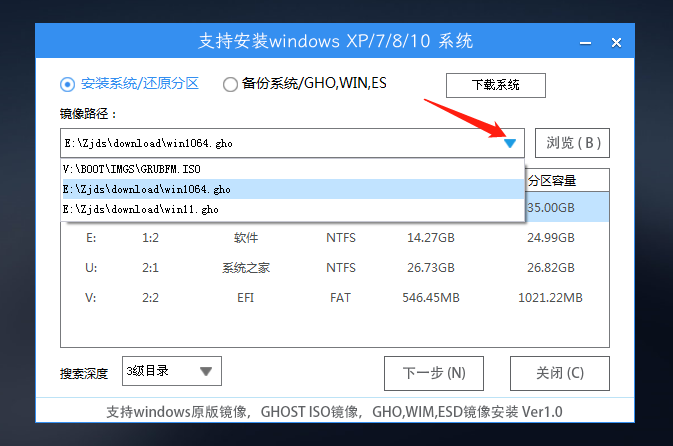 5. 选择完毕后点击下一步。 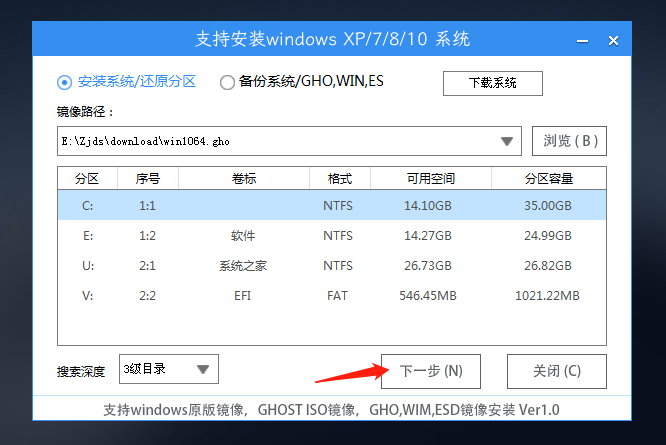 6. 此页面直接点击安装即可。 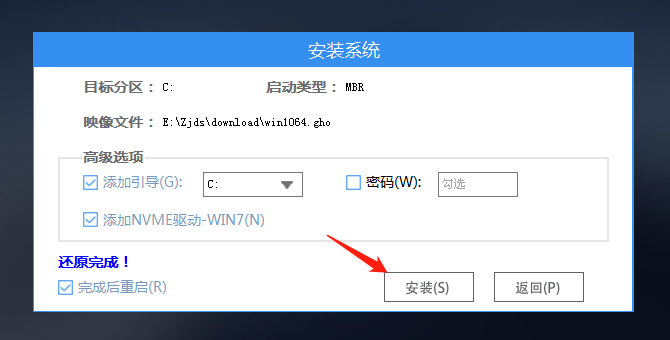 7. 系统正在安装,请等候。 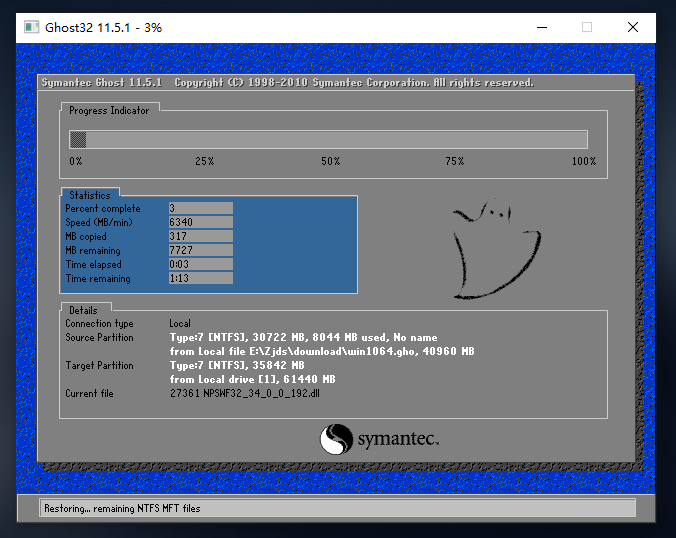 8. 系统安装完毕后,软件会自动提示需要重启,并且拔出U盘,请用户拔出U盘再重启电脑。 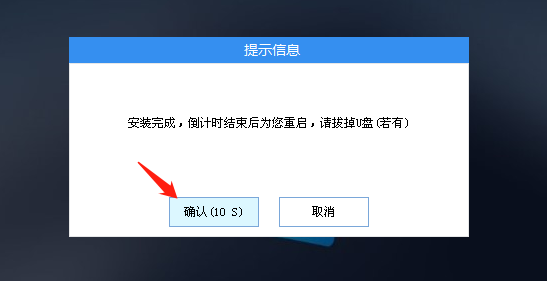 9. 重启后,系统将自动进入系统安装界面,到此,装机就成功了! 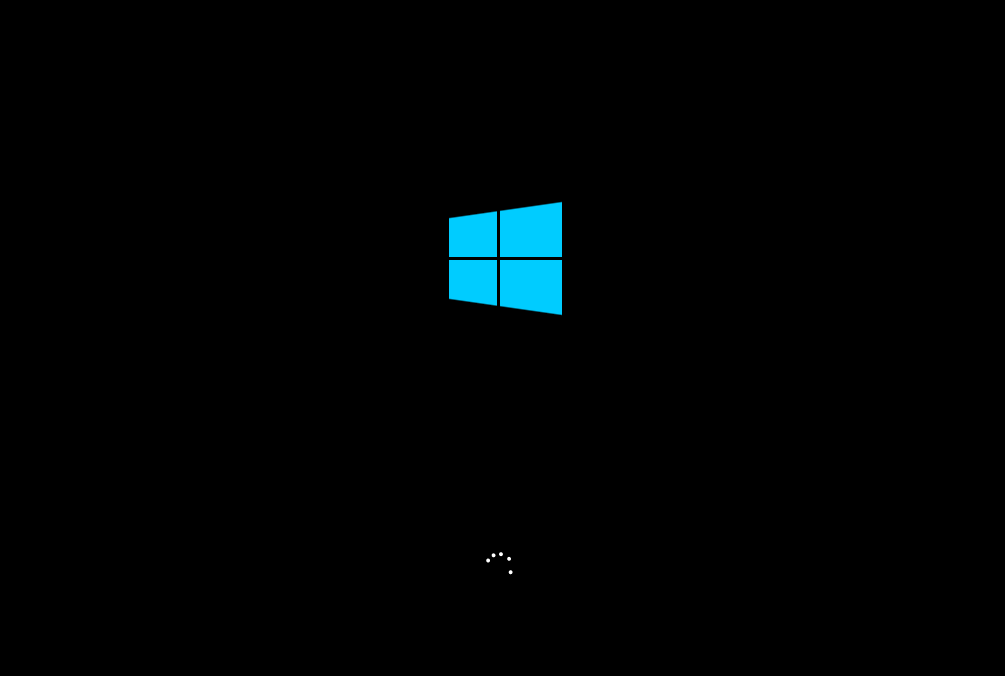 以上就是系统之家小编为你带来的关于“Dell电脑重装系统怎么弄-戴尔电脑用U盘重装系统Win10步骤”的全部内容了,希望可以解决你的问题,感谢您的阅读,更多精彩内容请关注系统之家官网。 32. 如果你失恋了,只需要记住,既然失恋,就一定有一环出了问题。不论是谁的错,心里要铭记一句话,我有爱她的权利,只是,她没有爱我的义务。 |
| 截图 | |
| 随便看 |
|
免责声明
本网站所展示的内容均来源于互联网,本站自身不存储、不制作、不上传任何内容,仅对网络上已公开的信息进行整理与展示。
本站不对所转载内容的真实性、完整性和合法性负责,所有内容仅供学习与参考使用。
若您认为本站展示的内容可能存在侵权或违规情形,请您提供相关权属证明与联系方式,我们将在收到有效通知后第一时间予以删除或屏蔽。
本网站对因使用或依赖本站信息所造成的任何直接或间接损失概不承担责任。联系邮箱:101bt@pm.me